
Med Google Chrome kan du ladda ner hela webbsidor för offlinevisning. Du kan bara spara den grundläggande HTML-filen eller ytterligare tillgångar (som bilder) för att återmontera en sida helt utan behov av en internetanslutning.
Hur man sparar en webbsida
Fortsätt och starta Chrome och navigera sedan till en webbsida som du vill spara. Klicka på menyknappen och klicka sedan på Fler verktyg> Spara sida som. Alternativt kan du använda Ctrl + S (Command + S i macOS) för att öppna dialogrutan "Spara som ...".
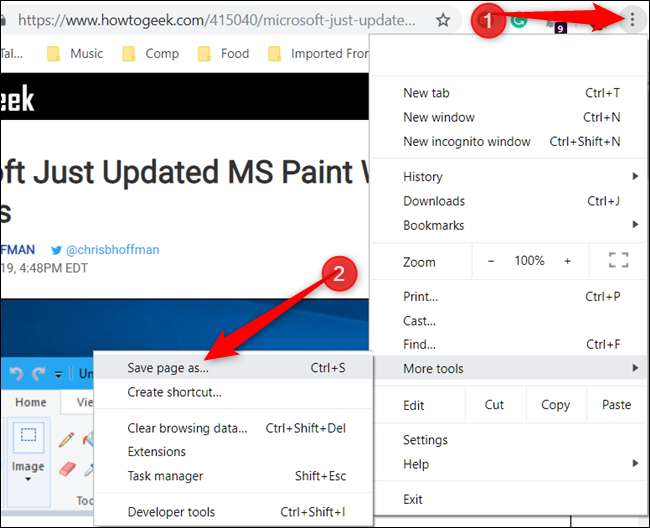
Välj en mapp för att spara sidan och välj sedan antingen "Webbsida, endast HTML" eller "Webbsida, komplett" i rullgardinsmenyn. Den förra behåller endast innehåll som är viktigt för att komma åt det senare (text och formatering), medan det senare sparar allt (text, bilder och ytterligare resursfiler). Om du vill ha tillgång till hela sidan offline väljer du alternativet "komplett".
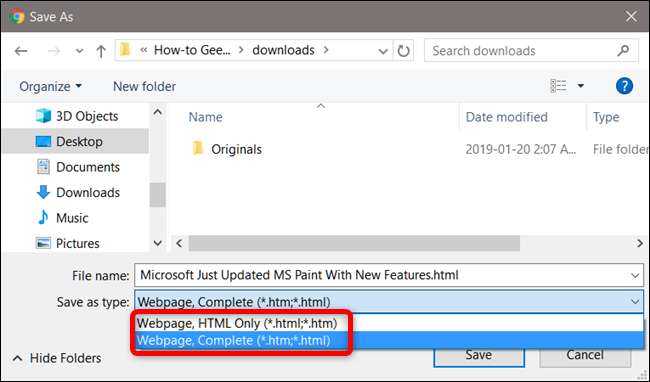
Webbsidan laddas ner på samma sätt som alla andra filer, med framsteg längst ner i Chrome-fönstret.

För att öppna webbsidan, gå till mappen och dubbelklicka sedan på filen för att öppna den.
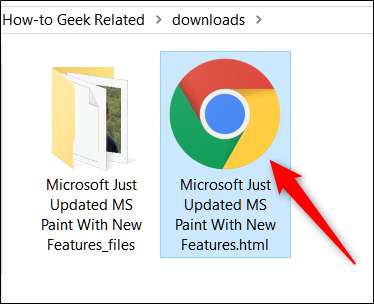
När du är klar med webbsidan kan du säkert radera den från din dator.
Hur man skapar en genväg för webbsidor
Även om det är bra att spara en sida för offlinevisning för artiklar som du kanske vill hänvisa till senare, kan du också skapa snabba länkar till specifika webbplatser direkt på skrivbordet, vilket är bättre för när du är online. Detta fungerar bra för webbappar som du använder regelbundet - du kan till och med ställa in dem så att de körs i hela fönster så att de känner sig nästan infödda.
En genväg till en webbsida är densamma som alla andra genvägar som redan finns på skrivbordet. Huvudskillnaden mellan att skapa en genväg och spara en sida är att du skulle använda en genväg för sidor du regelbundet besöker - som howtogeek.com - inte en specifik artikel eller statisk sida som du vill bevara för offlinevisning. Om du bara försöker spara en sida för snabb åtkomst, vill du istället skapa en genväg på skrivbordet.
Starta Chrome och navigera till den webbplats du vill spara på datorns skrivbord. Klicka på menyn> Fler verktyg> Skapa genväg.
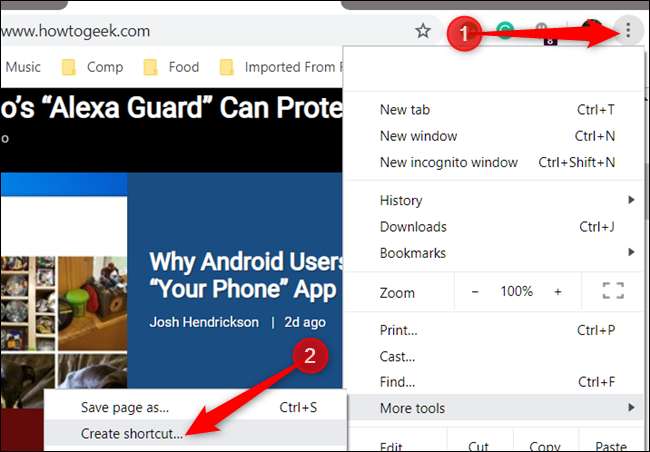
Ge genvägen ett anpassat namn om du vill. Du kan också markera rutan "Öppna som fönster" för att öppna webbplatsen i ett separat fönster istället för Chrome-webbläsaren. Detta tvingar sidan att öppnas i ett nytt fönster utan flikar, adressfältet eller bokmärkesfältet. Det är bra för webbappar eftersom det ger dem en väldigt naturlig, appliknande känsla.
Klicka på "Skapa".
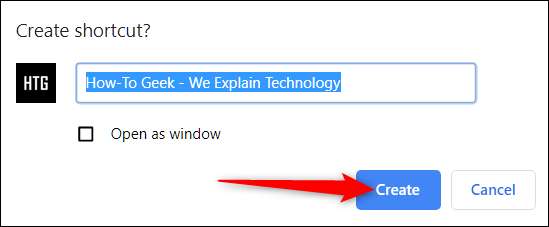
När du klickar på "Skapa" läggs en ny ikon till på skrivbordet. Dubbelklicka på ikonen för att direkt gå till din favoritwebbplats.

Om du försöker komma åt en genväg när du är offline får du ett fel och sidan laddas inte. Anledningen till att detta händer är att istället för att spara all HTML, text och bilder - som i föregående del - pekar en genväg Chrome till en specifik webbsida som den sedan måste ladda.
Om du inte längre använder dessa genvägar för att få åtkomst till webbplatserna, tar du bara bort filen från skrivbordet för att frigöra röran på din arbetsyta.







